■2004-02-05:ダブルクリックの働き
マウスの基本として、次の3つの操作を取り上げました。
ここで、それを試してみましょう。

ダブルクリックでは、マウス矢印を対象に合わせて、左ボタンを2回押します。
これが苦手な人のために、コツと代わりの操作方法も紹介しましょ う。
では、実際にダブルクリックを試してみましょう。
"マイ ドキュメント"アイコンをダブルクリックしてください。
こんなワクが表示されました。
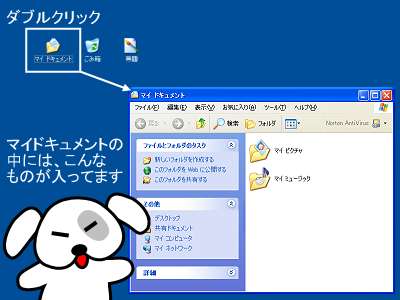
"マイドキュメント"アイコンをダブルクリック したので、
その中身がこのワクに表示されたのです。
こんなふうに、ダブルクリックには、その中身を見ることができ ま す。
うまく表示できない人は、ダブルクリックに失敗しているかも知れま せん。
マウスの左ボタンを2回押すときに、マウス本体を動かさないように します。
力を入れてボタンを押すと、ついついマウスが動いてしまうので
肩の力を抜いてやりましょう。
人差し指だけを動かすようにすると、うまくいきます。
どうしてもうまくできない人は、
"マイドキュメント"アイコンを選クリックでんでおいて、
キーボードの[Enter]キーを押してください。
さて、ダブルクリックで"マイドキュメント"の中身を表示するワク が 表示されました。
このようなワクを「ウィンドウ」と呼びます。
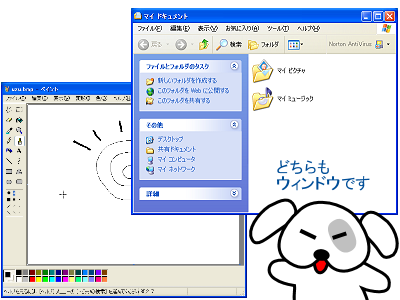
ウィンドウを通じて、情報が表示される
前章で取り上げた「ペイント」も、このようなウィンドウになっていま した。
どちらもウィンドウです。
デスクトップ(机の上)にウィンドウ(窓)があ るのも、
ちょっとおかしな話ですが、
これが情報に通じる窓になっています。
ドラえもんに出てくる「どこでもドア」を想像してください。
「どこでもドア」と違って、実際に通り抜けることはできませんが、
いろんな種類の情報を、この窓を通じて表示したり、移動させること ができます。
「ゴッコの原理」は、こんな空想も実現します。
マウスの基本として、次の3つの操作を取り上げました。
- 「クリック」(左カチャ) = 選択・ボタンを押す
- 「ドラッグ」(ズリズリ) = 移動・まとめて選択
- 「ダブルクリック」(2カチャ) = 中身を見る/プログラムを実行する
ここで、それを試してみましょう。

・中身を見る
・プログラムを実行する
・プログラムを実行する
ダブルクリックは、左ボタンを2回押します
ダブルクリックでは、マウス矢印を対象に合わせて、左ボタンを2回押します。
これが苦手な人のために、コツと代わりの操作方法も紹介しましょ う。
では、実際にダブルクリックを試してみましょう。
"マイ ドキュメント"アイコンをダブルクリックしてください。
こんなワクが表示されました。
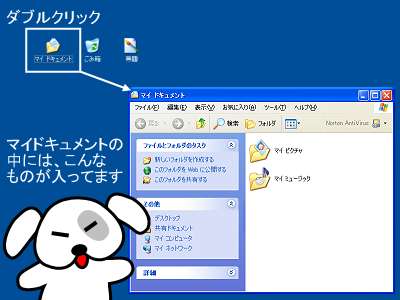
"マイドキュメン
ト"アイコンをダブルクリックすると、その中身が表示される
"マイドキュメント"アイコンをダブルクリック したので、
その中身がこのワクに表示されたのです。
こんなふうに、ダブルクリックには、その中身を見ることができ ま す。
うまく表示できない人は、ダブルクリックに失敗しているかも知れま せん。
マウスの左ボタンを2回押すときに、マウス本体を動かさないように します。
力を入れてボタンを押すと、ついついマウスが動いてしまうので
肩の力を抜いてやりましょう。
人差し指だけを動かすようにすると、うまくいきます。
どうしてもうまくできない人は、
"マイドキュメント"アイコンを選クリックでんでおいて、
キーボードの[Enter]キーを押してください。
さて、ダブルクリックで"マイドキュメント"の中身を表示するワク が 表示されました。
このようなワクを「ウィンドウ」と呼びます。
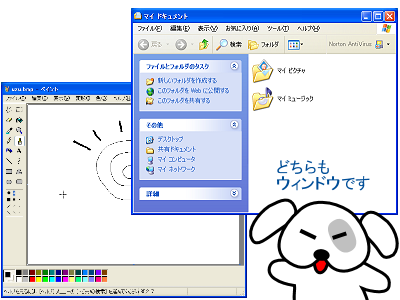
ウィンドウを通じて、情報が表示される
前章で取り上げた「ペイント」も、このようなウィンドウになっていま した。
どちらもウィンドウです。
デスクトップ(机の上)にウィンドウ(窓)があ るのも、
ちょっとおかしな話ですが、
これが情報に通じる窓になっています。
ドラえもんに出てくる「どこでもドア」を想像してください。
「どこでもドア」と違って、実際に通り抜けることはできませんが、
いろんな種類の情報を、この窓を通じて表示したり、移動させること ができます。
「ゴッコの原理」は、こんな空想も実現します。